# DDB Upload Tool ⬆️
La herramienta de carga de DDB simplifica la carga de datos en DDB al permitir la carga de recursos, parámetros, orígenes y etiquetas mediante un Template de Excel.
Nota : Deberá tener una licencia de GitHub de Arup para acceder a la carpeta Upload Tool and Excel Template (opens new window) . Es posible que vea un error 404 si no tiene una licencia. Por favor, póngase en contacto con [email protected] y solicitar una licencia.
# Guía del usuario de la herramienta de carga
# Hoja de cálculo de carga de Excel
Puede encontrar el Excel Template y el archivo de la aplicación aquí (opens new window) con instrucciones incluidas en la primera pestaña y como comentarios en las tablas.
# Actualización de los datos de referencia
Excel Template usa datos de referencia para rellenar las listas desplegables. Para actualizar los datos:
- Abra el archivo de Excel Template.
- Haga clic en
Enable Contenten la parte superior del archivo. Esto le permitirá actualizar los datos de referencia. - En la pestaña
Data, haga clic enRefresh All. Esto actualizará los datos de referencia que se utilizan en las listas desplegables.
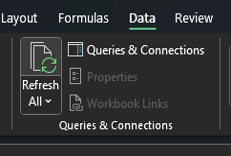
# Guía de la hoja de trabajo
# Configuración de carga de DDB
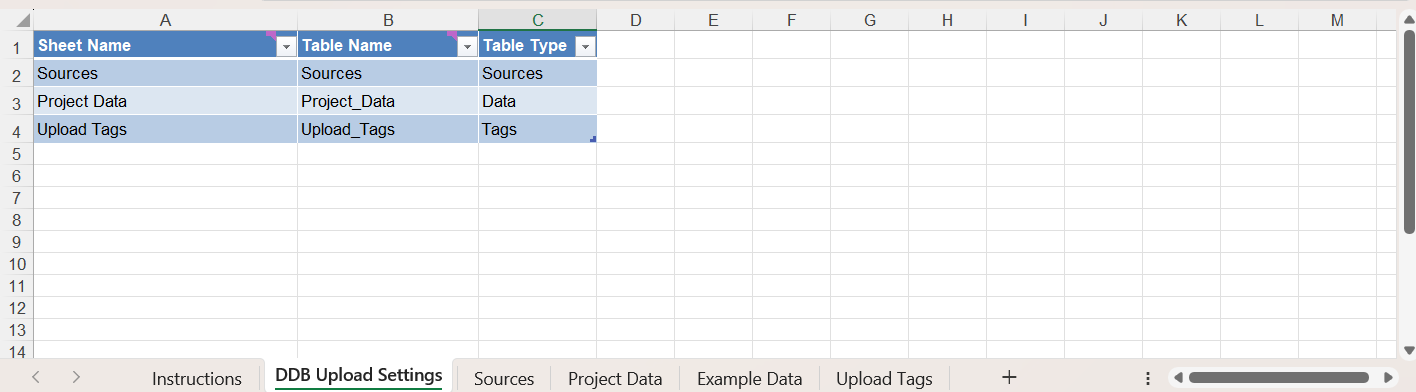 No es necesario realizar cambios en esta pestaña a menos que desee cambiar el nombre de las hojas o tablas, o agregar pestañas adicionales. Puede tener varias de cada tipo de pestaña.
No es necesario realizar cambios en esta pestaña a menos que desee cambiar el nombre de las hojas o tablas, o agregar pestañas adicionales. Puede tener varias de cada tipo de pestaña.
La hoja de configuración de carga de DDB le dice a la aplicación qué datos tiene y dónde encontrarlos. Hay tres tipos de tabla (Fuentes, Datos, Etiquetas) y esta hoja se utiliza para indicar qué pestañas y tablas contienen cada tipo de datos.
# Fuentes
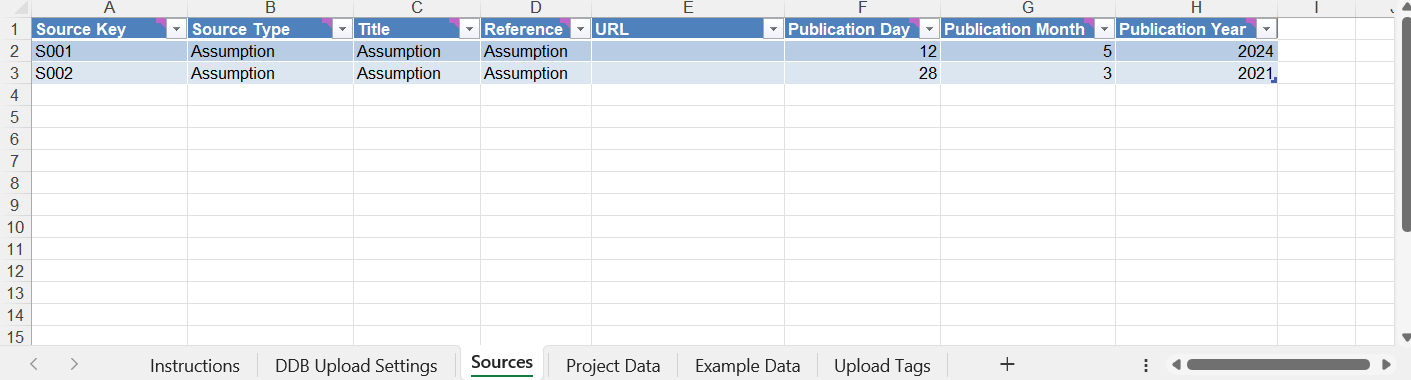 La hoja Fuentes le permite crear fuentes. Dentro de DDB, se identifica la fuente de toda nuestra información. Estas fuentes tienen asignados tipos, fechas y referencias (cuando corresponda).
La hoja Fuentes le permite crear fuentes. Dentro de DDB, se identifica la fuente de toda nuestra información. Estas fuentes tienen asignados tipos, fechas y referencias (cuando corresponda).
Rellene todas sus fuentes de información para que puedan utilizarse cuando cargue Parámetros.
# Datos de ejemplo
 Este es un ejemplo de la hoja de datos y contiene activos, parámetros y etiquetas que la aplicación cargará. Cada fila representa un activo y cada columna representa un parámetro.
Este es un ejemplo de la hoja de datos y contiene activos, parámetros y etiquetas que la aplicación cargará. Cada fila representa un activo y cada columna representa un parámetro.
Cada fila y columna de clave tiene un comentario con más información sobre lo que se requiere y enlaces a recursos adicionales.
# Datos del proyecto
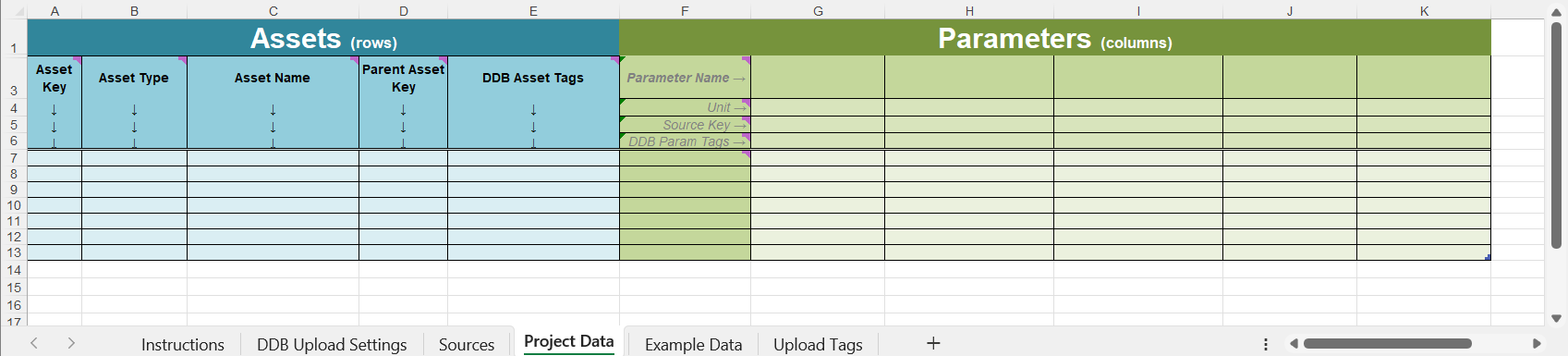
Esta es la pestaña donde se llevará a cabo la mayor parte de su trabajo.
La hoja de datos del proyecto está vacía y le permite cargar activos, parámetros y etiquetas. Cada fila representa un activo y cada columna representa un parámetro.
Cada fila y columna de clave tiene un comentario con más información sobre lo que se requiere y enlaces a recursos adicionales.
Utilice la pestaña Datos de ejemplo para ayudarle a rellenar esta hoja.
# Subir etiquetas
 Para evitar la necesidad de enumerar etiquetas en cada activo y parámetro, puede utilizar la hoja Cargar etiquetas, que etiqueta automáticamente cada recurso, parámetro y proyecto que se carga con la etiqueta solicitada.
Para evitar la necesidad de enumerar etiquetas en cada activo y parámetro, puede utilizar la hoja Cargar etiquetas, que etiqueta automáticamente cada recurso, parámetro y proyecto que se carga con la etiqueta solicitada.
# Ejecutable de la herramienta de carga
El ejecutable es una aplicación que permite ejecutar un script Python sin necesidad de tener Python instalado.
La herramienta tiene varias entradas:
- Entorno DDB - Seleccione el entorno en el que se encuentra su proyecto DDB.
- Archivo - Seleccione el archivo de Excel Template. Es necesario guardarlo, pero no es necesario cerrarlo.
- Número de proyecto - Ingrese el número de proyecto vinculado a su proyecto DDB. Debe tener el formato 00000000, sin guiones.
Entradas opcionales:
- Garantía de calidad -Si tiene permisos, puede marcar esta casilla y marcar automáticamente los datos cargados como marcados.
# Cómo ejecutar el script
Abra el archivo ejecutable haciendo clic en él en el explorador de archivos. Es posible que tarde unos minutos en cargarse.
A continuación, debería ver esta interfaz.
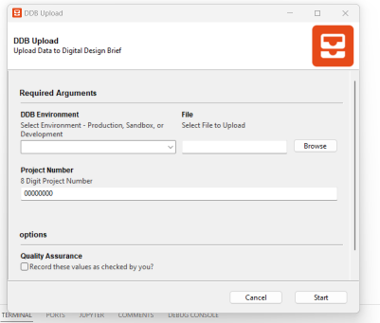
Once you have added your inputs, click Start to begin.
Debería poder supervisar el progreso de la herramienta de carga y ver cualquier error de datos en la consola.
Si todos tus datos se cargan correctamente, deberías ver este mensaje:
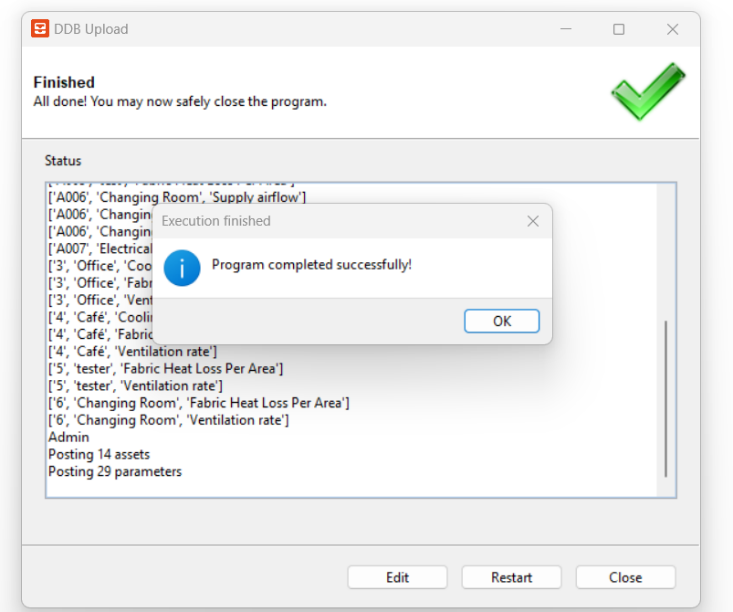
# Abordar errores de datos
Si tus datos tienen errores, la herramienta de carga los identificará para que los corrijas. Verás este mensaje.
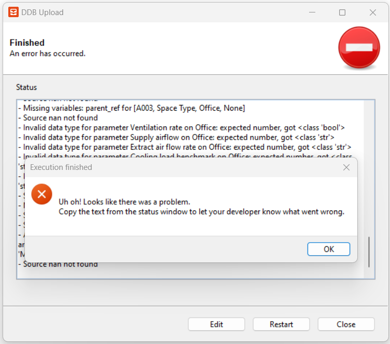
Haga clic en OK y lea la lista detallada de problemas con sus datos. Estos pueden incluir:
- Valores faltantes (por ejemplo, un nombre de activo faltante)
- Fuentes que no están enlazadas correctamente (por ejemplo, introducir una fuente en los datos del proyecto que no existe en la hoja de fuentes)
- Tipos de datos no válidos (por ejemplo, poner una cadena cuando el tipo de datos es un número)
- Unidades que no son válidas (por ejemplo, cm para la tasa de ventilación) - Consulte las unidades sugeridas
- Subtipos de activos que no son válidos (ver sugerencias)
- Si ve un error del servidor que contiene "ninguna relación de tipo de elemento", esto significa que no puede usar ese parámetro con ese tipo de activo. Puede ver combinaciones válidas de activos y parámetros en el diccionario de datos y puede completar el archivo Formulario para solicitar más (opens new window) .
Realice los cambios en sus datos, guarde la hoja de cálculo y vuelva a ejecutar la herramienta. Simplemente puede hacer clic en Restart.
# Recursos útiles
# Diccionario de datos DDB
Esta herramienta requiere un conocimiento de la jerarquía de activos DDB. El diccionario de datos es un panel de control Power BI de ventanilla única desarrollado por el equipo de DDB que se puede utilizar para explorar qué parámetros, activos y unidades están disponibles en DDB.
Lea el Documentación sobre el diccionario de datos para obtener más detalles.
# Notas adicionales
- Esta herramienta no cargará valores vacíos.
- Si publica la misma información que un activo o parámetro existente, la herramienta no la publicará en DDB.
- Si cambia el nombre de un recurso, la herramienta publicará un nuevo recurso.
- Si actualiza el valor, el origen o la unidad de un parámetro, este cambio se registra en DDB.
- Esta herramienta también requiere que su proyecto exista en DDB y que tenga permisos en él. Lea la documentación sobre Permisos de usuario para obtener más información.
- Puede marcar todos los parámetros como ya marcados y también lo registraremos por usted.